Kreatiivisten kontuurien suunnittelu voi usein vaikuttaa monimutkaiselta ja aikaa vievältä. Oikeiden työkalujen ja tekniikoiden avulla voit kuitenkin saavuttaa vaikuttavia tuloksia lyhyessä ajassa. Tämä opas näyttää sinulle, kuinka voit helposti luoda luovia kontuureja luomalla ja hyödyntämällä erilaisia tekstuureja ja värejä.
Tärkeimmät havainnot
- Opit, kuinka työskennellä tekstiruutujen kanssa ja käyttää fontteja luovasti.
- Objektien muuntamista siveltimiksi ja niiden säätämistä käsitellään yksityiskohtaisesti.
- Tekniikoita muotojen täyttämiseen interaktiivisella maalauksella käsitellään myös.
Vaiheittainen opas
Vaihe 1: Uuden asiakirjan luominen
Ensimmäiseksi avaa graafinen ohjelmasi ja luo uusi asiakirja. Näin saat tilaa olla luova ja antaa mielikuvituksesi lentää.

Vaihe 2: Tekstiruudun lisääminen
Käytä tekstityökalua luodaksesi tekstiruudun. Kirjoita tähän tekstiruuduun “V”. Fontti “Myriad Pro” varmistaa, että suunnittelusi on aluksi vahva ja selkeä.
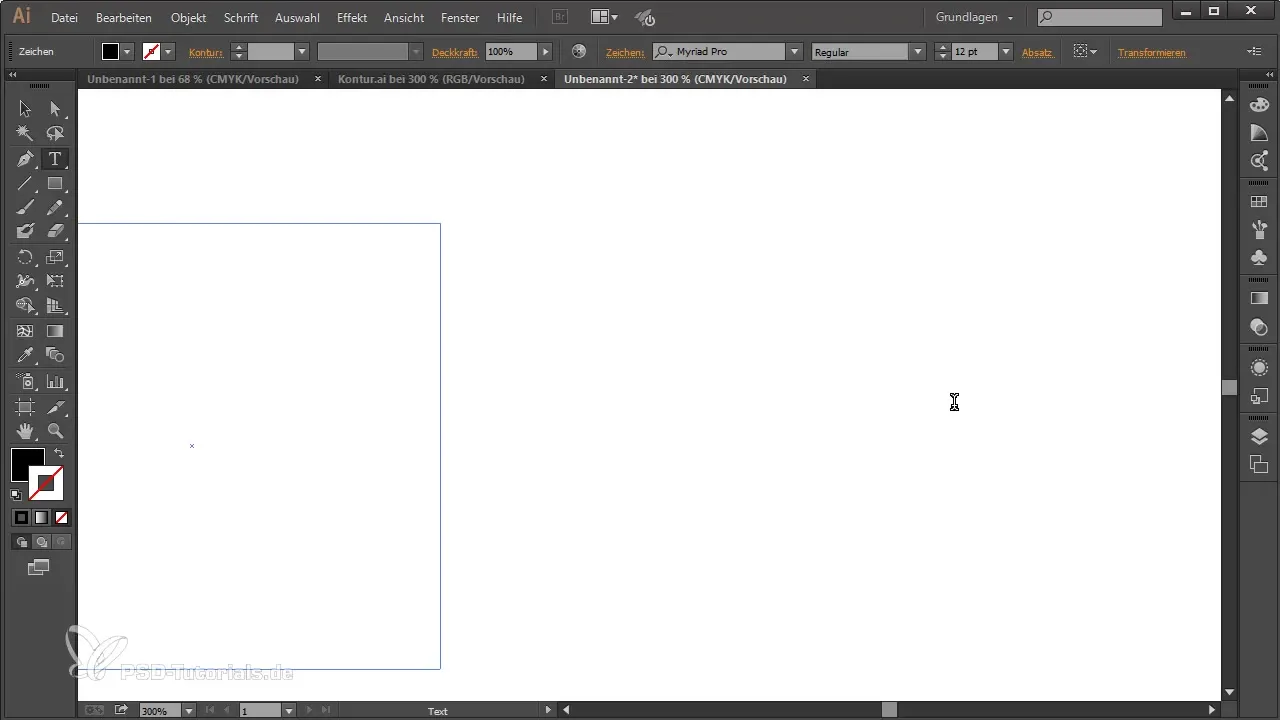
Vaihe 3: Fontin valinta
Suunnittelun hienosäätämiseksi voit vaihtaa fonttia. Kokeile esimerkiksi “Futuraa”, joka omaa kauniin terävän muodon ja antaa suunnittelullesi erityisen vivahteen.
Vaihe 4: Textin muuntaminen
Kun olet valinnut haluamasi fontin, muunna teksti objektiksi. Tämä on tärkeä edellytys, jotta voit myöhemmin muuttaa muodon siveltimeksi.
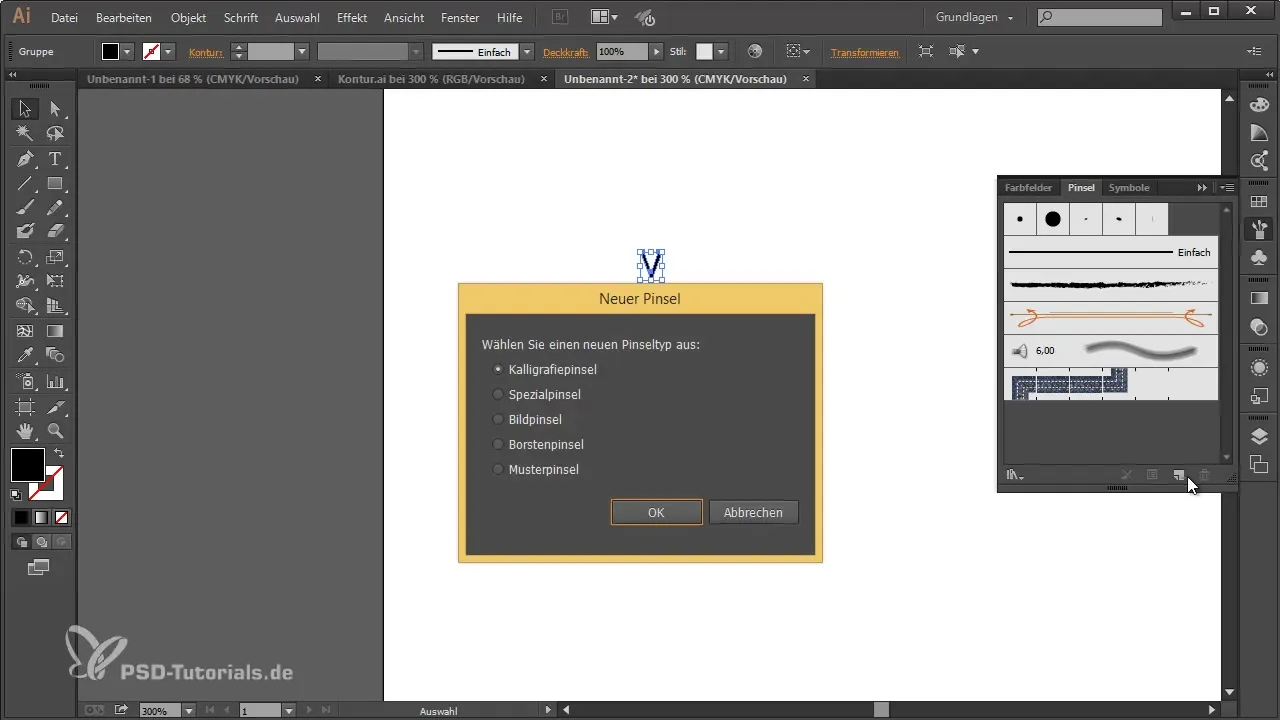
Vaihe 5: Siveltimen luominen
Siirry nyt sivellintyökaluun ja valitse “tallenna mallina”. Varmista, että tekstisi on muutettu objektiin, muuten se ei toimi.
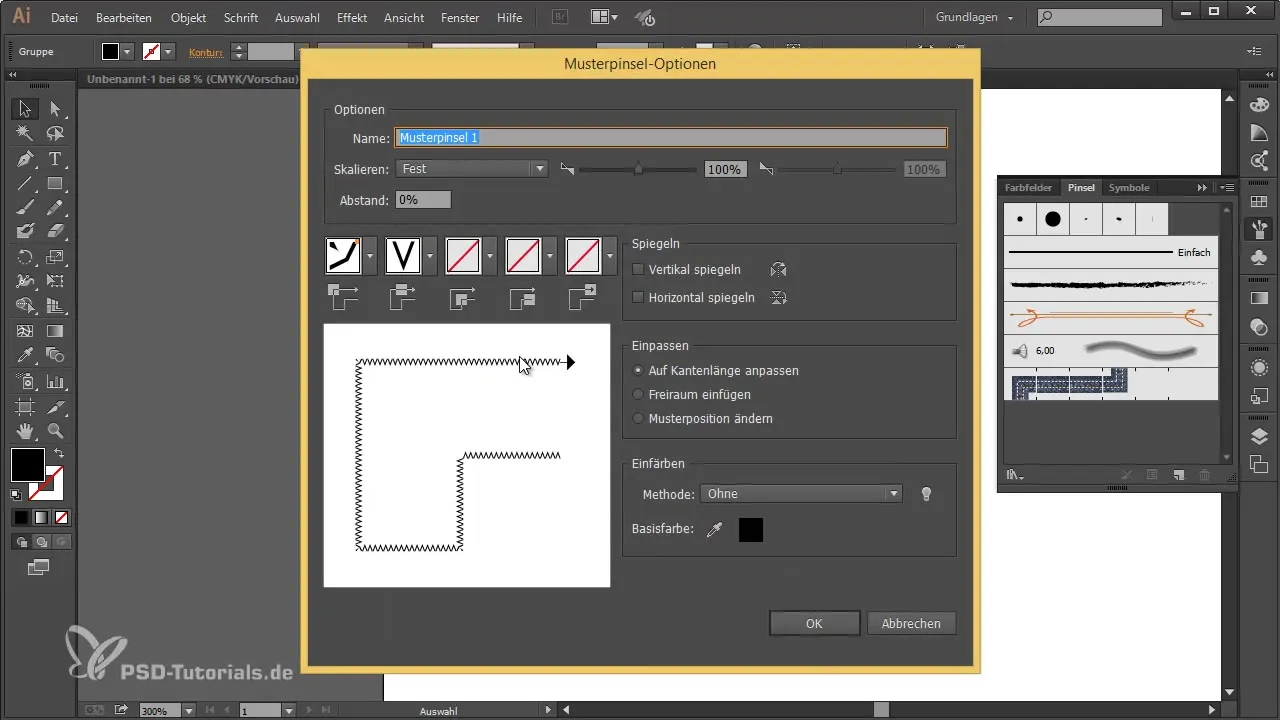
Vaihe 6: Mallin ja kehyksen säätö
Luo kehys mallin esittämiseksi. Valitse kontuuri ja säädä se, esimerkiksi 0,5 tai jopa 0,25, riippuen siitä, miten haluat mallisi vaikuttavan.
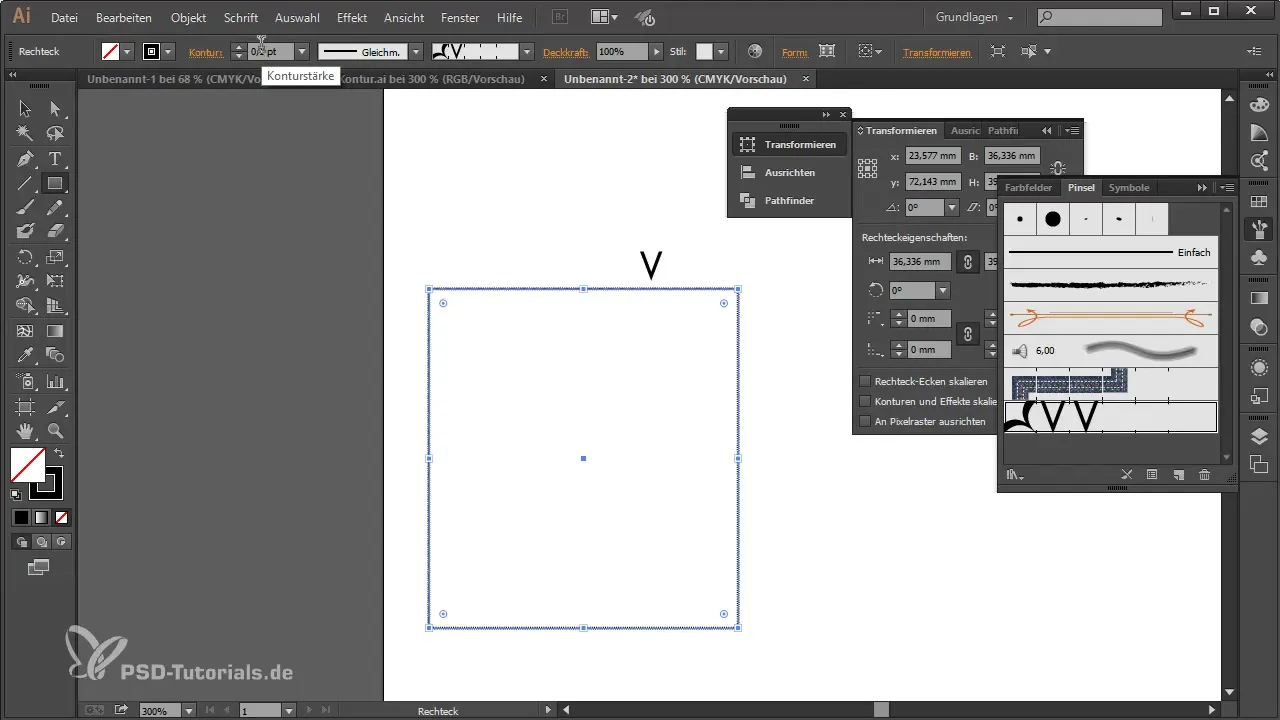
Vaihe 7: Täytteen valinta
Koe värejä, jotta suunnittelusi elävöityy. Jos haluat käyttää kauniin sinistä, varmista, että täyte on asetettu oikein väriikkunassa.
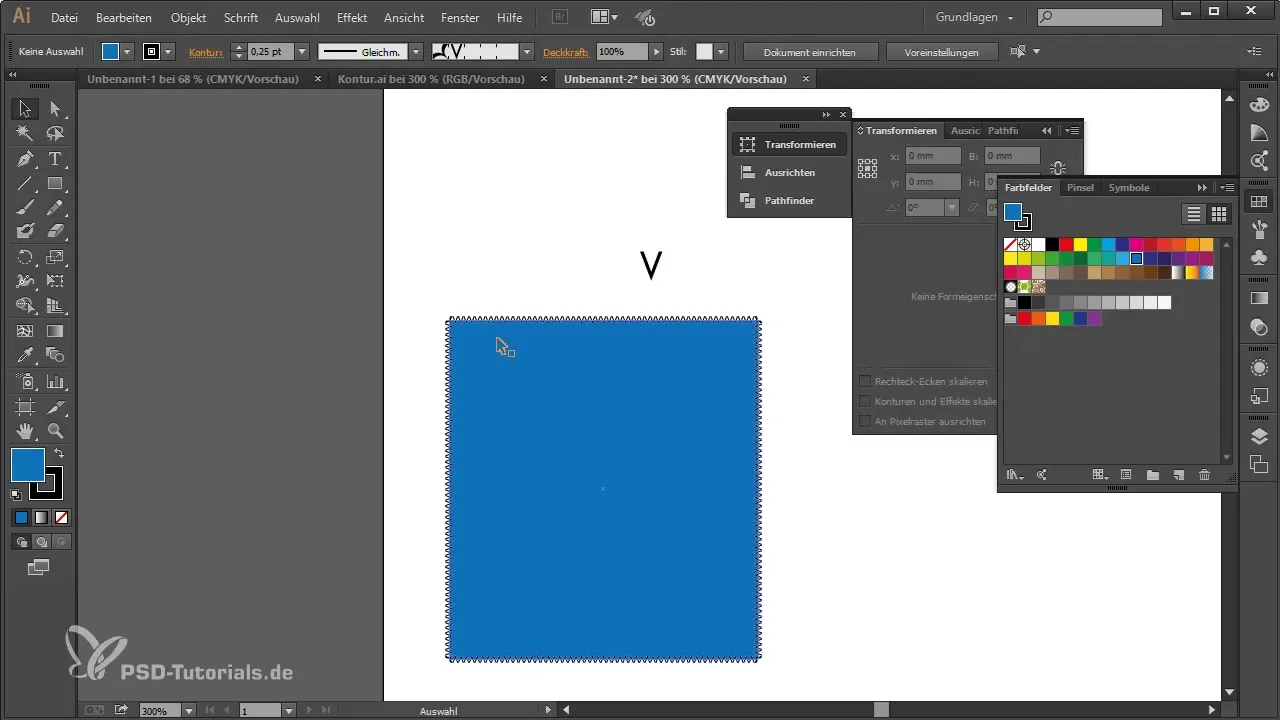
Vaihe 8: Värihäivytyksen säätäminen
Kaksoisklikkaus siveltimeesi mahdollistaa "värjäämismetodin" säätämisen. Aseta värit oikein, jotta kontuurit ja täytteet näkyvät harmonisessa suhteessa.
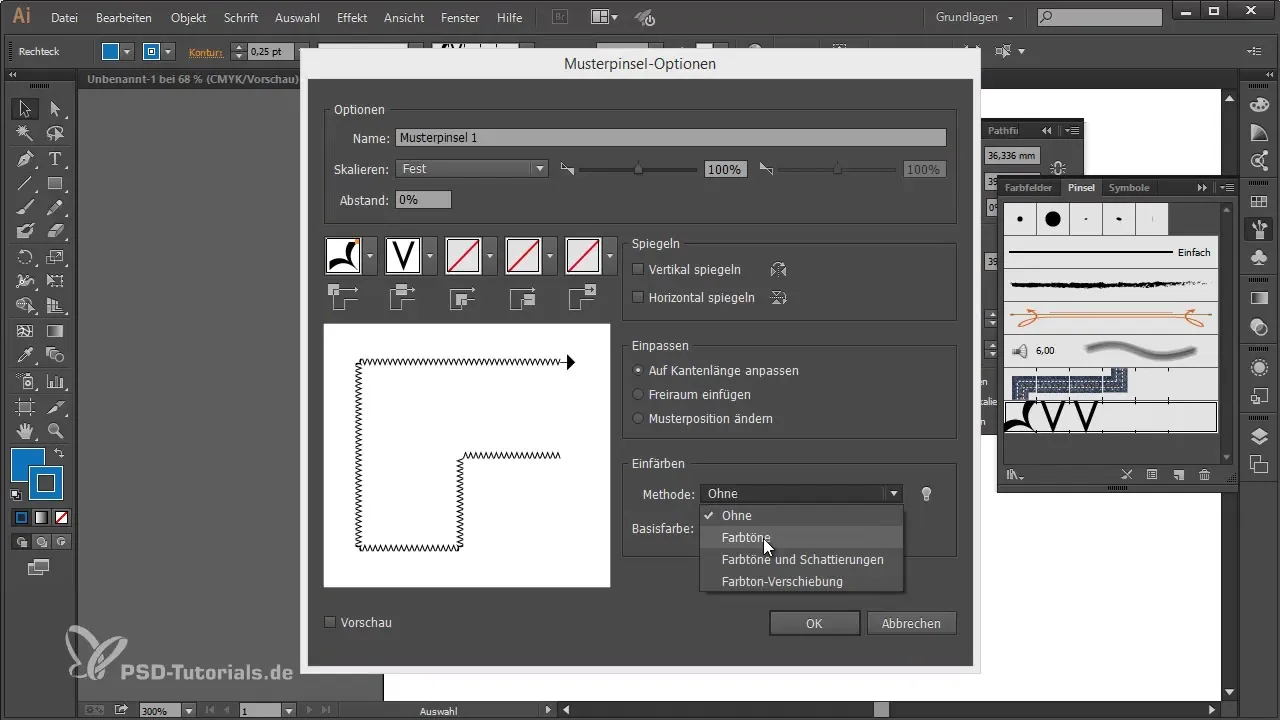
Vaihe 9: Muuntaminen ja täyttötekniikka
Varmistaaksesi, että täytteet toimivat, voit jälleen muuttaa fonttiasi ja käyttää “interaktiivista maalaustyökalua”. Tämä työkalu antaa sinun työskennellä luovasti eri väreillä ja levittää täytteitä tarkasti.
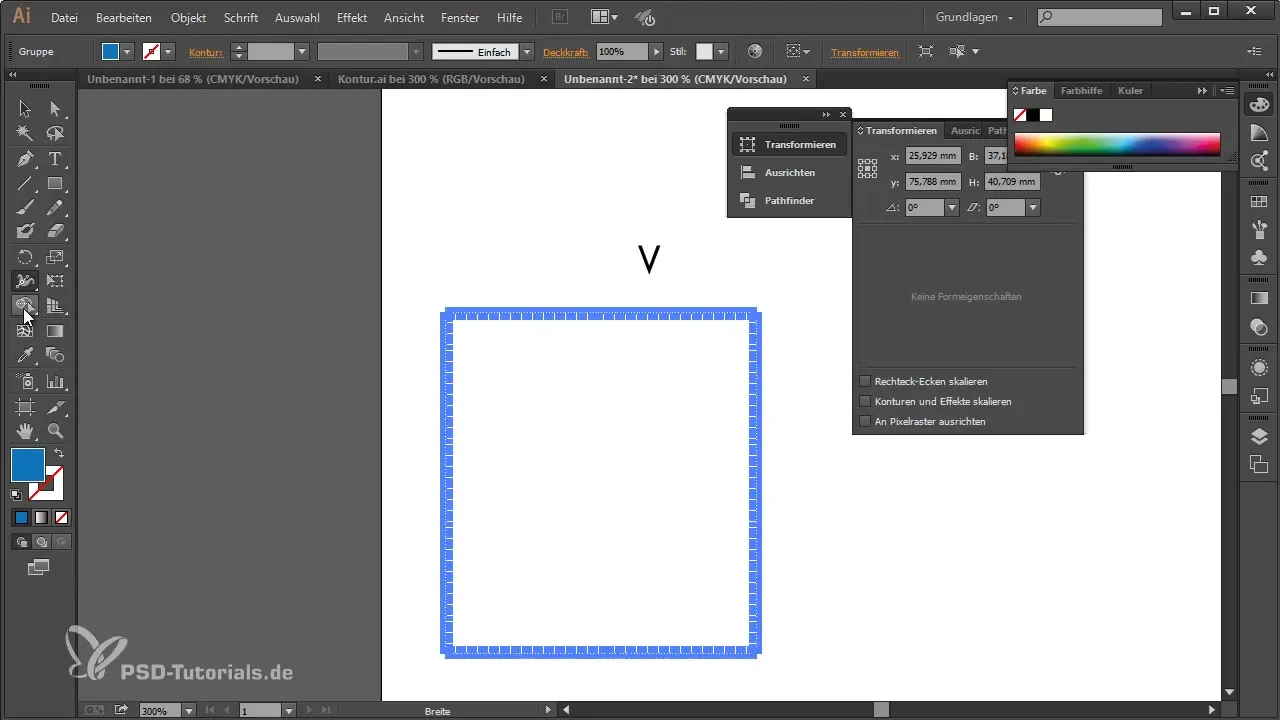
Vaihe 10: Tekstin soveltaminen
Kirjoita jälleen tekstiä ja muunna se uudelleen muotoon. Kun sovellat kontuuria, voit pienentää sitä, jotta lopullinen suunnittelu olisi pyöristetty.
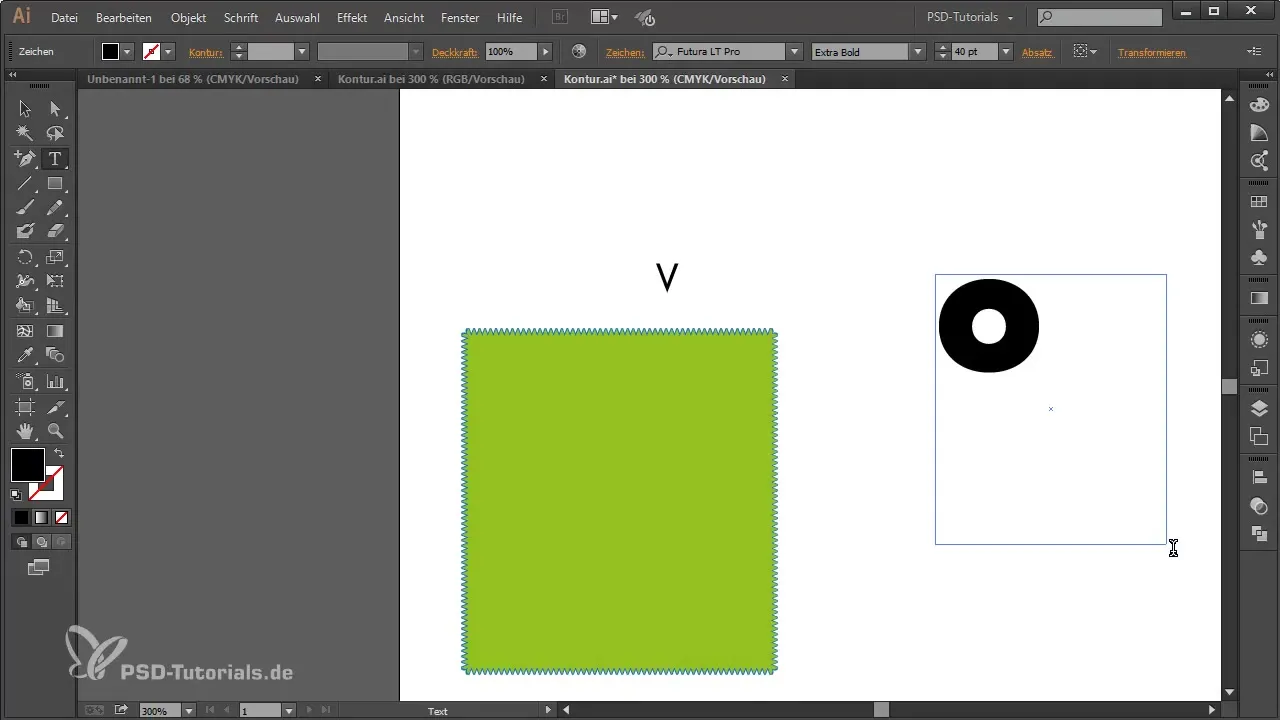
Vaihe 11: Hammasratassuunnittelu
Luova temppu on suunnitella hammasratassuunnitelma. Siveltimelläsi voit piirtää sekä suuria että pieniä yksityiskohtia ja luoda mielenkiintoisia malleja.
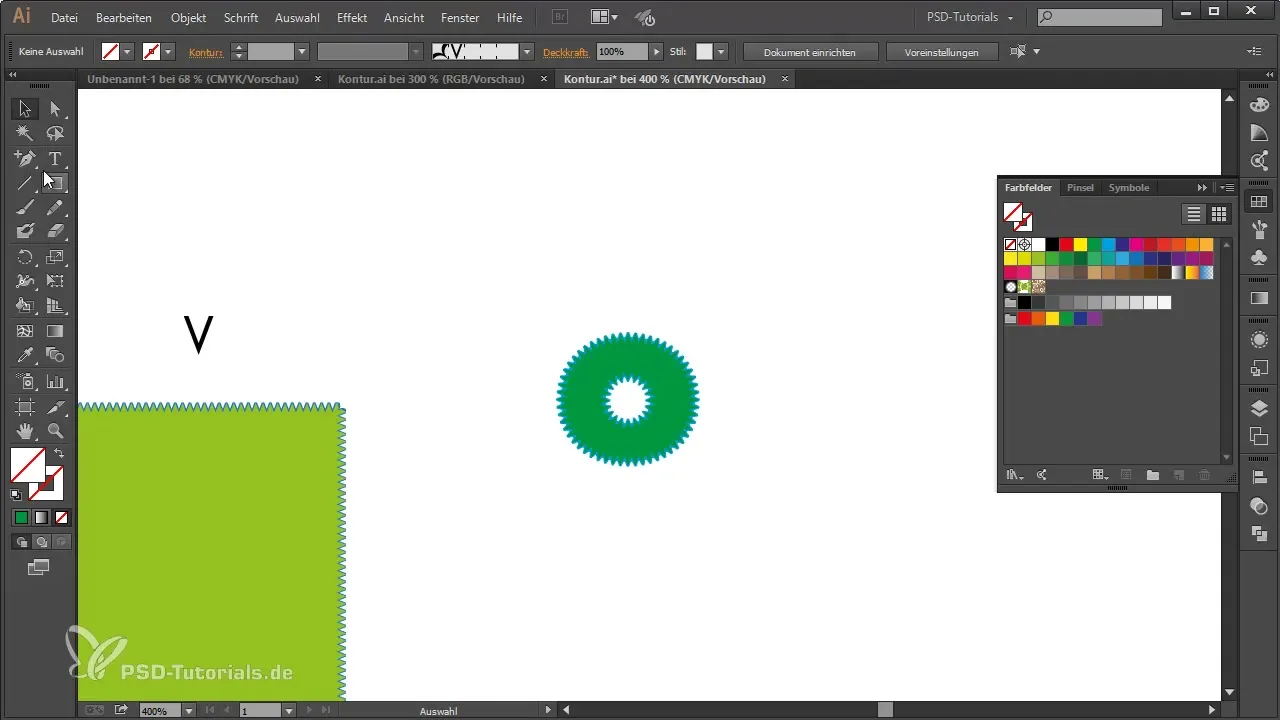
Vaihe 12: Kuvapensselin luominen
Toinen mahdollisuus luovalle ilmaisullesi on varustaa sivellin kuvalla. Tallenna se kuvapensselinä ja ala ilmaista luovuutesi maalamalla.
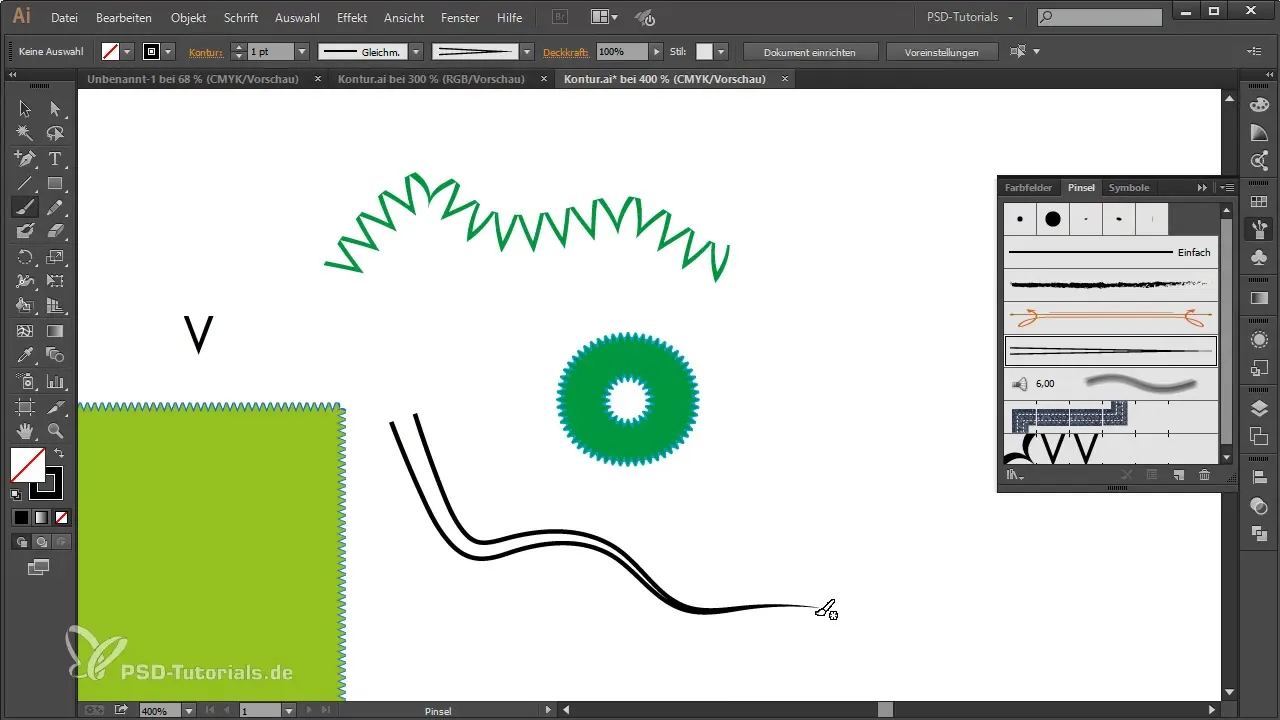
Vaihe 13: Kokeileminen
Maalatessaan voit tehdä pieniä ketjuja tai muita muotoja, jotka vastaavat toiveitasi. Ole kokeellinen selvittääksesi, mitä efektejä ja muotoja voit luoda.
Yhteenveto
Tämän oppaan aikana olet oppinut, kuinka voit vaiheittain luoda luovia kontuureja. Uuden asiakirjan luomisesta pensselin ja interaktiivisen maalaustyökalun käyttöön – nämä tekniikat avaavat oven vaikuttaviin suunnitelmiin.
Usein kysytyt kysymykset
Mikä on ensimmäinen askel luovien kontuurien luomisessa?Ensimmäinen askel on luoda uusi asiakirja graafisessa ohjelmassasi.
Millä fontilla voin käyttää luovia malleja?Voit käyttää monia fontteja, mukaan lukien “Myriad Pro” ja “Futura”.
Kuinka voin luoda siveltimen tekstistä?Muuta teksti objektiksi ja tallenna se mallina sivellintyökalussa.
Kuinka voin säätää täyttöväriä?Voit valita täyttöväriä väriikkunasta graafisessa ohjelmassasi.
Mikä on interaktiivinen maalaustyökalu?Interaktiivinen maalaustyökalu mahdollistaa värien tarkkan soveltamisen muotoihin ja tekstiin.


